Az Ön terméke volt a legjobb, és teljesítette a most! De nem hiszem, hogy bármi vissza tudja állítani az adatokatost. Visszanyerte azt, ami már megvolt, ami több volt
Áttekintés
Jellemzők
Hogyan lehet helyreállítani?
További információ
Kapcsolódó termékek
Miért DataNumen Data Recovery?
# 1 helyreállítás
Arány
10+ millió
felhasználók
20 + év
Tapasztalat
100% elégedettség
Garancia
Ügyfeleink ajánlásai
Rendkívül egyszerű felület
Főbb jellemzők
- Mindenféle fájlrendszer támogatása, beleértve NTFS, FAT, FAT32 és Ext2.
- Fájlok helyreállítása lost a meghajtó újraformázása, a meghajtó meghibásodása vagy bármilyen más ok miatt.
- A törölt fájlok helyreállítása.
- Az l-hez kapcsolódó adatfolyamok helyreállításaost és törölt fájlokat.
- Vizsgálja be a nyers lemezadatokat, és keresse meg a lost és több mint 430 ismert típusú fájl törlése egy belső szakértői rendszer segítségével, amely kiterjedt ismeretekkel rendelkezik a fájltípus-specifikációk jellemzőiről és struktúráiról.
- Helyezze vissza a törölt fájlokat a lomtárból.
- Helyreállítás lost és törölt mappák és az egész mappa hierarchy rekurzívan.
- Támogatás Unicode fájlnevek és mappanevek.
- A fájlok és mappák automatikus átnevezése ismétlődés esetén.
- Egy egyszerű varázslófelület segítségével utasíthatja a helyreállítási folyamat egyszerű és hatékony végrehajtására.
- Szűrjük és rendezzük a lost és különböző kritériumok szerint törölt fájlokat és mappákat.
<p></p> DataNumen Data Recovery a meghajtókon lévő fájlok helyreállításához
Start DataNumen Data Recovery:
Kiválaszthatja a vizsgálni kívánt meghajtót vagy lemezt, majd kattintson az "OK" gombra a start a szkennelési folyamatot.
Jegyzet: A meghajtó vagy lemez átvizsgálása előtt győződjön meg arról, hogy a meghajtón vagy a lemezen nincs megnyitva fájl vagy mappa. És nincs más alkalmazás, amely hozzáférne a meghajtóhoz vagy a lemezhez.
Alternatív megoldásként a következő menüpontot választhatja:
meghajtó vagy lemez helyett képfájl szkenneléséhez.
Ezt a menüpontot is kiválaszthatja:
a következő párbeszédpanel megnyitásához:
és a szkennelési folyamat előtt állítsa be a szkennelési beállításokat.
Miután stara szkennelési folyamatot, a folyamatjelző sávot
jelzi a szkennelés folyamatát. A folyamat során rákattinthat gombot a beolvasási folyamat leállításához.
A szkennelési folyamat után, ha van ilyen lost és a törölt fájlok vagy mappák helyreállíthatók, látni fogja a következő fájlok előnézetét:
Jelölje be a helyreállítani kívánt fájlokat vagy mappákat, majd kattintson a gombra gombot, a következő párbeszédablak jelenik meg:
Beállíthatja a kimeneti könyvtárat a párbeszédablakban, és kattintson az "OK" gombra s-retart az ellenőrzött elemek visszaállítása.
DataNumen Data Recovery majd visszaállítja az összes ellenőrzött elemet. A helyreállítási folyamat után a következő üzenetablak jelenik meg:
Ezután megnyithatja a kimeneti könyvtárat, és hozzáférhet az összes helyreállított elemhez.

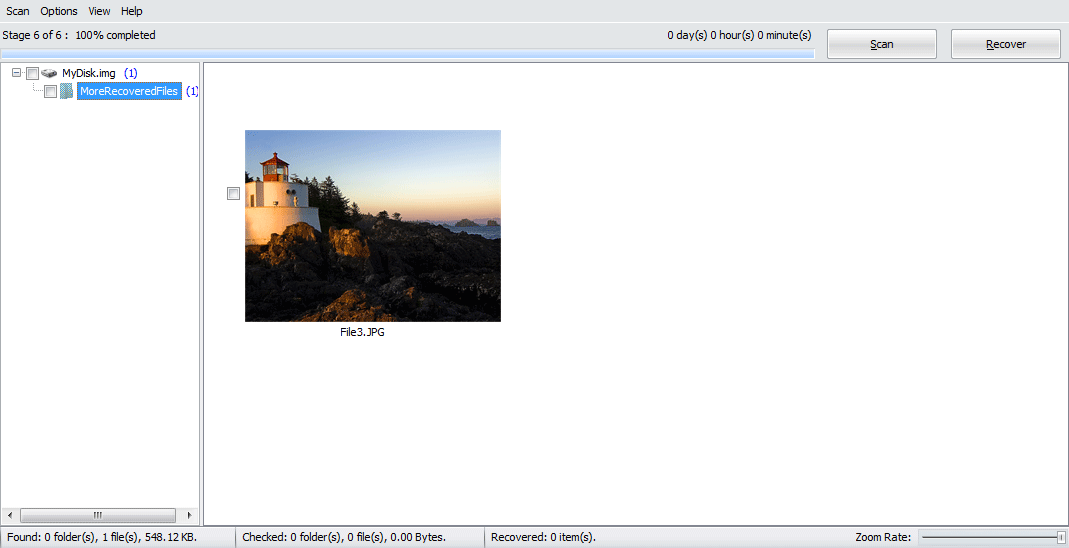
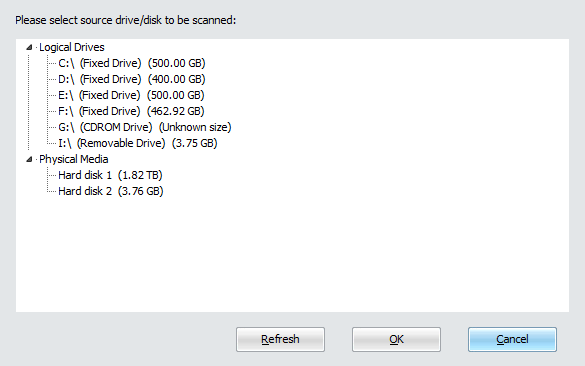
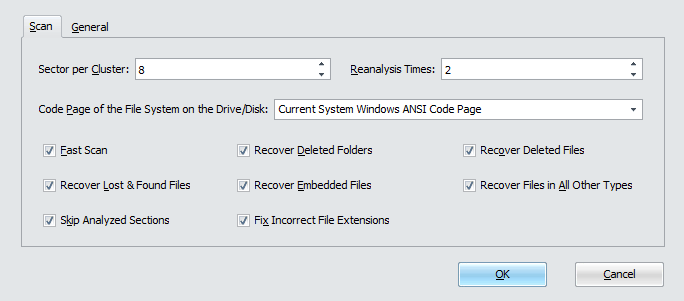
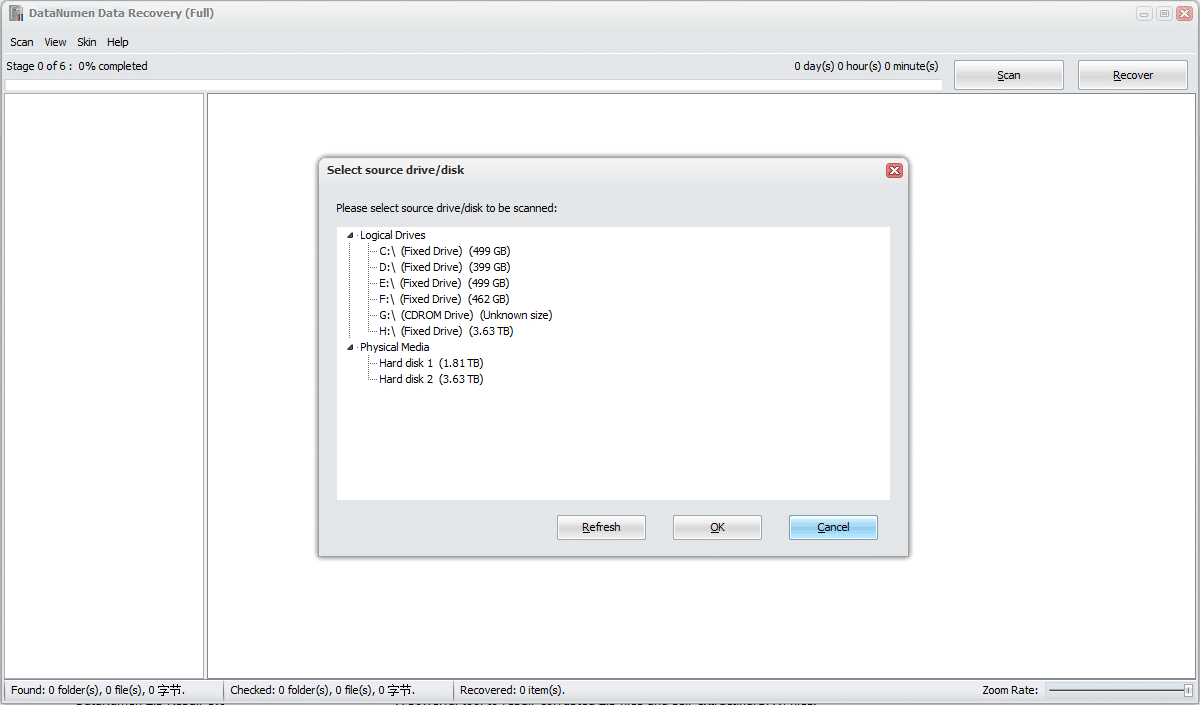
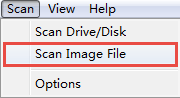
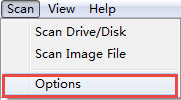
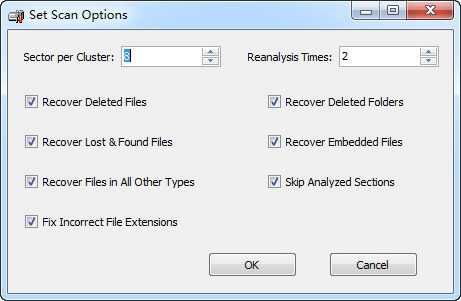
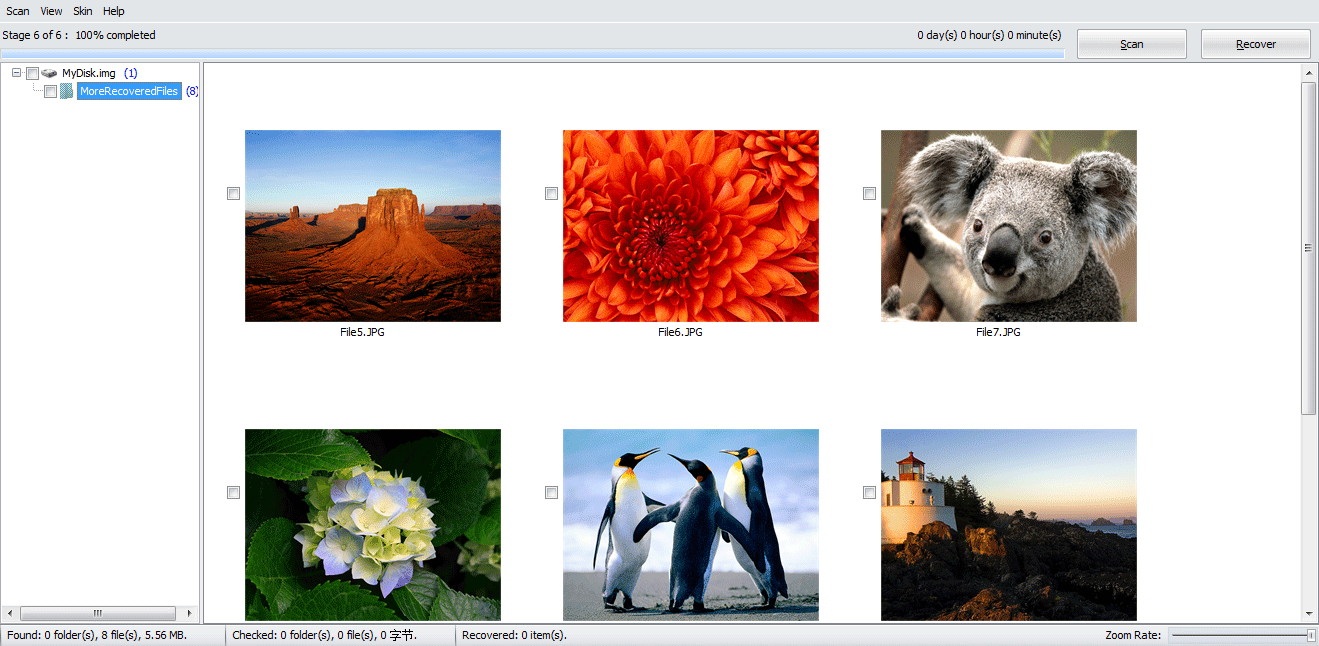
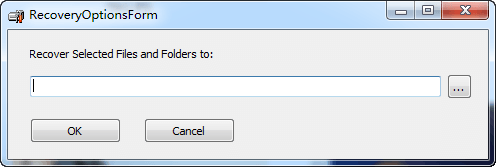
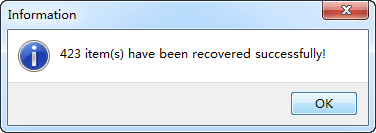

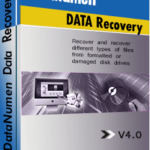 DataNumen Data Recovery
DataNumen Data Recovery